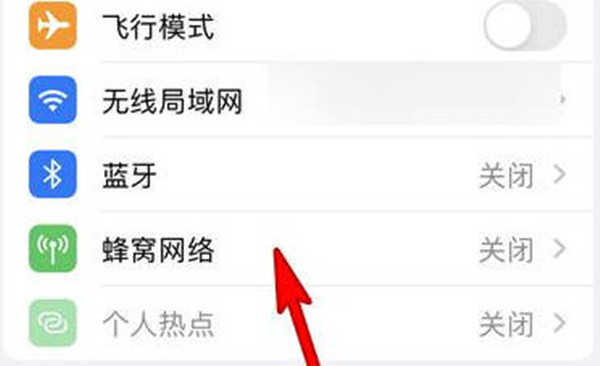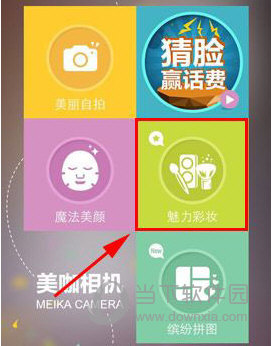iphone录屏
iPhone录屏:探索这一强大功能的详细资料
作为一款热门智能手机,iPhone不仅以其出色的性能和设计脱颖而出,还因其丰富的功能而备受关注。其中,屏幕录制功能无疑是深受用户喜爱的功能。本文将深入探讨iPhone录屏功能的详细内容,包括如何使用、应用场景、提示和注意事项。
使用iPhone录屏功能
要开始使用iPhone屏幕录制功能,您只需按照以下简单步骤操作:
打开“设置”应用程序。滚动并单击“控制中心”。单击“自定义控件”。在“包含”部分中,找到“屏幕录制”,然后单击“ ”按钮将其添加到“包含的控件”中。滑动到屏幕底部并点击“返回”。现在,您可以在控制中心找到屏幕录制按钮,然后单击它即可开始录制。值得注意的是,在屏幕录制过程中,您可以通过点击状态栏上的红色录制指示灯来停止录制。录制的视频将保存在您的相册中。
应用场景
iPhone屏幕录制功能在多种场景下都非常有用:
1. 游戏录制
许多玩家使用iPhone录屏功能来记录游戏过程、与朋友分享游戏技巧或创建游戏教程。这有助于增加游戏社区的互动性。
2. 教育和培训
教育工作者可以使用屏幕录制功能制作教育视频,供学生课后复习。同时,企业可以用它来培训员工并解释复杂的流程和操作步骤。
3. 演示和演讲
在产品演示或演讲中,可以使用屏幕录制功能来演示应用程序、演示软件功能或解释流程。这是向受众传达信息的有效方式。
技巧和注意事项
以下是一些iPhone屏幕录制技巧和注意事项:
1. 音频录制
要同时录制声音,请确保在录制前打开麦克风。按住控制中心的屏幕录制按钮,然后打开麦克风。
2. 录屏分辨率
您可以在“设置”中调整屏幕录制分辨率。高分辨率将提供更清晰的图像,但也会占用更多存储空间。
3. 存储和分享
录制的视频将保存在相册中。从那里,您可以轻松分享到社交媒体平台或通过消息发送给其他人。
结语
iPhone屏幕录制功能为用户提供了一个强大的工具,可用于从游戏录制到教育和演示等多种应用场景。通过简单的设置,您可以轻松启用屏幕录制功能并根据您的需求进行自定义。当您探索各种用途时,请记住遵循提示和注意事项,以确保高质量的录音和顺利的共享。